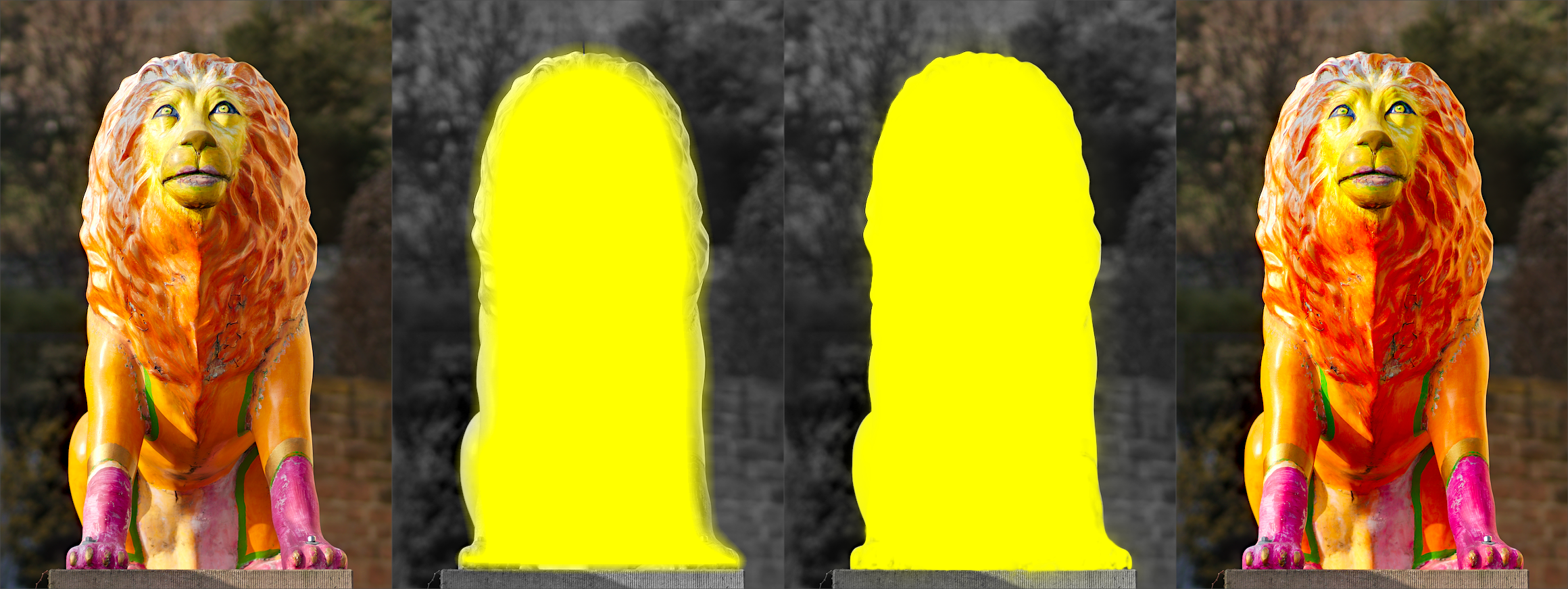uszczegóławianie maski i dodatkowe kontrolki
Kiedy maska parametryczna bądź wektorowa jest aktywna, dostępne jest kilka suwaków, pomagających w jej uszczegółowieniu.
- próg szczegółowości
- Kontrolka pozwala na zmianę krycia maski w oparciu o ilość szczegółów obrazu. Skorzystaj z tego suwaka w celu zaznaczenia obszarów z dużą ilością detali (wartość dodatnia) bądź obszarów jednolitych i pozbawionych szczegółów (wartość ujemna). Wartość domyślna (zero) pomija zawężanie do szczegółów. Kontrolka najczęściej jest wykorzystywana do zastosowania wyostrzenia bądź rozmycia, ignorującego obszary poza ostrością (bokeh) lub do wyostrzenia tylko części rozmytych, zapobiegając nadmiernemu wyostrzeniu obszarów już ostrych.
Uwaga: dane użyte dla uszczegółowienia maski brane są z etapu demozaikowania w kolejce przetwarzania, a nie z wejścia modułu (z którego korzystają inne kryteria maski parametrycznej). Żaden inny moduł po demozaikowaniu nie ma wpływu na szczegółowość maski i nie jest dostępny dla plików nie-RAW.
- wtapianie według
- Wtapianie maski wygładza maskę parametryczną bądź wektorową tak, że krawędzie maski układają się automatycznie wzdłuż krawędzi obszarów na zdjęciu. Wygładzanie przeprowadzane jest na podstawie wejścia lub wyjścia modułu (przed mieszaniem) i może mieć miejsce przed lub po rozmyciu maski w zależności od opcji, wybranej na liście „wtapianie według". Wtapianie jest szczególnie wrażliwe na wybór rodzaju w przypadku modułów ingerujących w krawędzie (wyostrzających bądź rozmywających zdjęcie).
- wyjście przed rozmyciem: wtapianie wykonywane jest według wyjścia modułu i ma miejsce przed rozmyciem maski
- wejście przed rozmyciem: wtapianie wykonywane jest według wejścia modułu i ma miejsce przed rozmyciem maski
- wyjście po rozmyciu: wtapianie wykonywane jest według wyjścia modułu i ma miejsce po rozmyciu maski
- wejście po rozmyciu: wtapianie wykonywane jest według wyjścia modułu i ma miejsce po rozmyciu maski.
- promień wtapiania
- Dostosowuje siłę efektu wtapiania. Wtapianie działa najlepiej wtedy, kiedy krawędzie maski pokrywają się już z grubsza z krawędziami na obrabianym zdjęciu. Im większy promień wtapiania, tym lepiej algorytm wtapiający dopasuje maskę do odległych krawędzi. Zbyt duży promień spowoduje jednakże „przestrzelenie" wtapiania (pokryje regiony, które użytkownik wyłączył z maski). Jeśli promień wtapiania jest równy zero, wtapianie jest wyłączone.
- blurring radius
- Blurring the mask creates a softer transition between blended and unblended parts of an image and can be used to avoid artifacts. The blurring radius slider controls the radius of a gaussian blur applied to the final blend mask. The higher the radius, the stronger the blur (set to 0 for an unblurred mask). Mask blur is always applied after feathering if both kinds of mask adjustment are activated. This allows any resulting sharp edges or artifacts to be smoothed.
- krycie maski
- Siła efektu modułu określona jest przez lokalne krycie maski. Wtapianie i rozmycie maski redukują intensywność oryginalnego krycia. Suwak „krycia maski" pozwala na jego dostosowanie po uwzględnieniu wtapiania i rozmycia. Jeśli krycie maski (na suwaku) ma wartość ujemną, ma to większy wpływ na mniej kryte części. I na odwrót, dodatnie wartości suwaka krycia maski mają większy wpływ na bardziej kryte obszary. W konsekwencji obszary całkiem kryte i całkiem transparentne zawsze pozostaną takie same. Takie działanie ma na celu zapewnienie, że obszary całkiem wykluczone lub całkowicie włączone do działania modułu (poprzez ustawienie krycia maski na 0% lub 100%) pozostaną odpowiednio zawsze w pełni wyłączone bądź dołączone.
- kontrast maski
- Suwak zwiększa bądź zmniejsza kontrast maski. Pozwala to na dostosowanie przejść między krytymi a przezroczystymi obszarami maski.
-
 tymczasowo wyłącz maskę mieszania
tymczasowo wyłącz maskę mieszania - Czasami może się przydać wizualizacja efektów działania modułu bez aktywnej maski. Kliknij na tę ikonę, żeby tymczasowo deaktywować maskę (wybrany tryb mieszania i globalna nieprzezroczystość wciąż będą działać).
-
 wyświetl maskę
wyświetl maskę - Kliknij tę ikonkę, żeby wyświetlić bieżącą maskę jako żółtą nakładkę na czarno-białą wersję obrazu. Nieprzezroczysty żółty kolor sygnalizuje całḱowitą przezroczystość, całkowita szarość obrazu tła (bez żółtej nakładki) wskazuje brak przezroczystości.
🔗przykład: wtapianie maski wektorowej
Tworzenie maski wektorowej, dokładnie pokrywającej określony detal obrazu, może być żmudnym zajęciem. W tym przykładzie chcemy zwiększyć kontrast koloru rzeźby lwa z lewego zdjęcia powyżej, bez zajmowania się tłem.
-
Pierwsze zdjęcie pokazuje oryginalny, niezmieniony obraz.
-
Na drugim obrazie widzimy oryginalne zaznaczenie rzeźby, stworzone przy użyciu maski wektorowej. Zauważ, że maska jest rozmyta i niedokładnie obejmuje obrys rzeźby lwa.
-
Trzecie zdjęcie pokazuje efekt dostosowania wtapiania, krycia i kontrastu maski, prowadzący do dobrego dopasowania niewielkim wysiłkiem. W tym przykładzie promień wtapiania został ustawiony na 50, a promień rozmycia na 5 dla osiągnięcia pewnego wygładzenia maski. Krycie i kontrast maski zostały zwiększone odpowiednio do 0.3 i 0.5.
-
Ostatnie zdjęcie pokazuje efekt końcowy, gdzie wzmocnienie koloru (przez moduł kontrastu kolorów) zostało ograniczone tylko do rzeźby.
Wtapianie maski działa w tym przykładzie dobrze, ponieważ rzeźba jest dobrze wyodrębniona od obszarów spoza ostrości. Wyraźna krawędź brzegu rzeźby prowadzi wtapianie maski dla jego dopasowania do kształtu rzeźby.